Microsoft Edge je brskalnik za Mac, ki ga poganja umetna inteligenca.
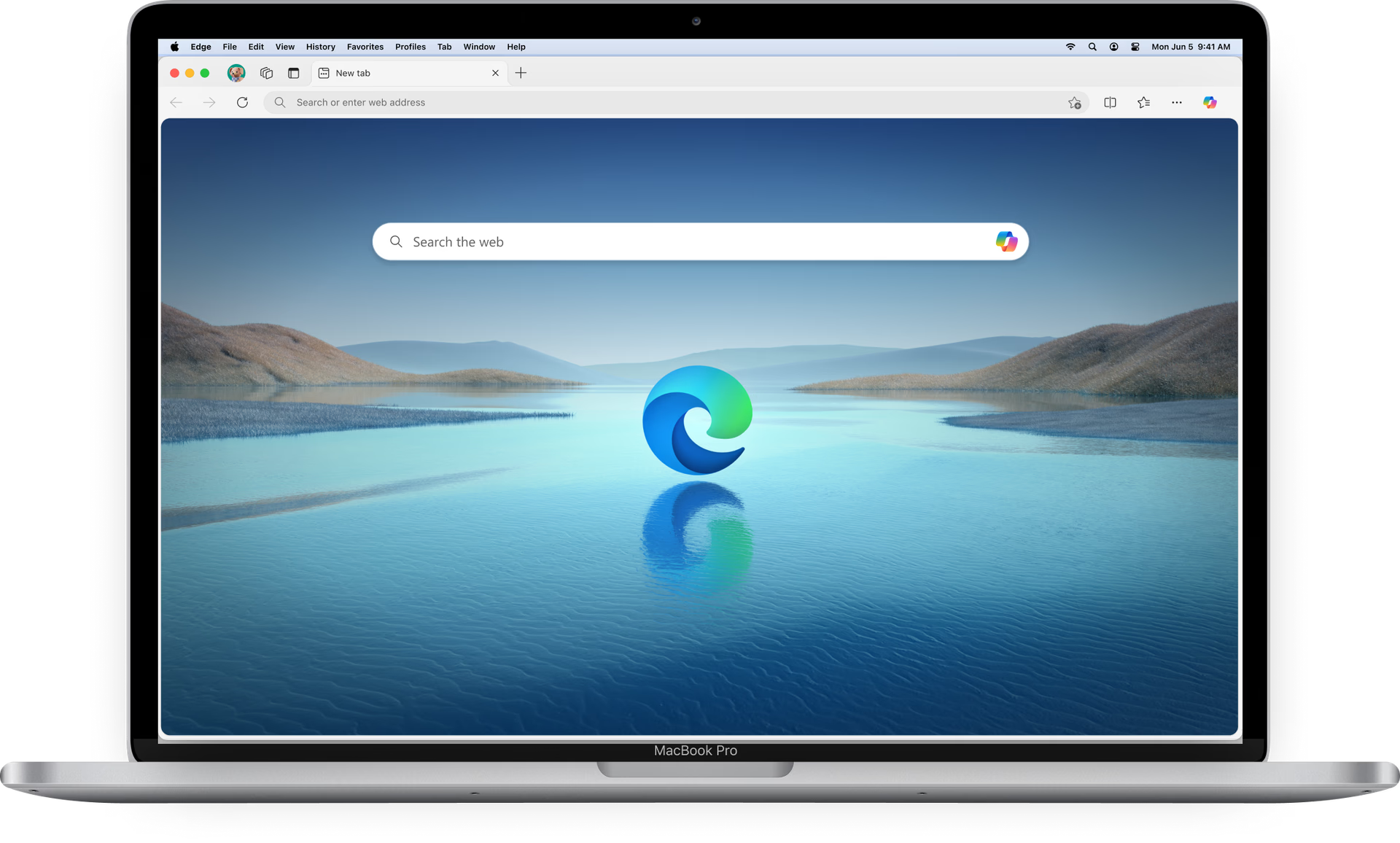
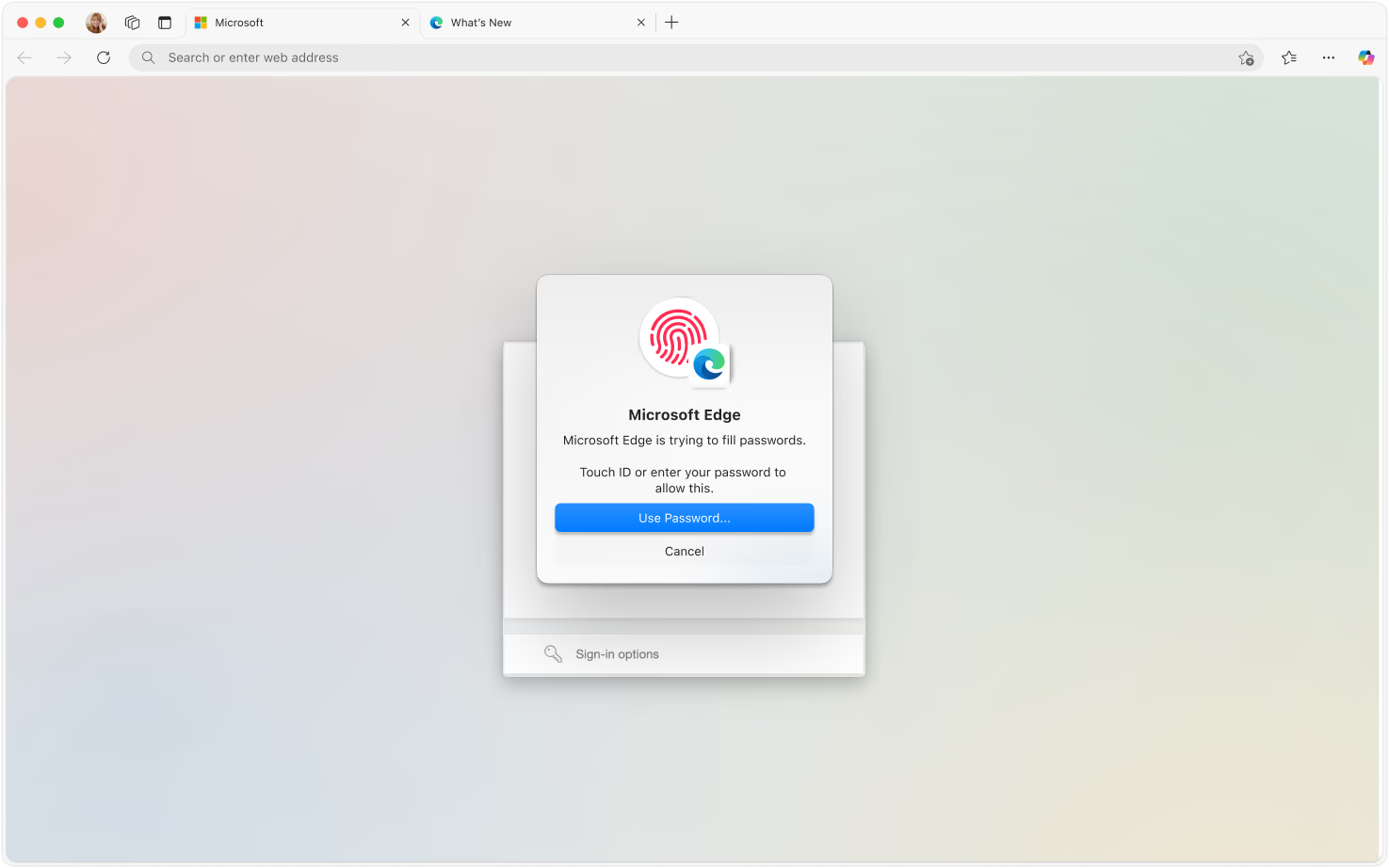
Govori jezik vašega Maca
Brezhibno se integrirajte z najljubšimi funkcijami vašega Maca. Od iskanja Spotlight do prijave Touch ID, Edge se na vašem MacBooku počuti kot doma.
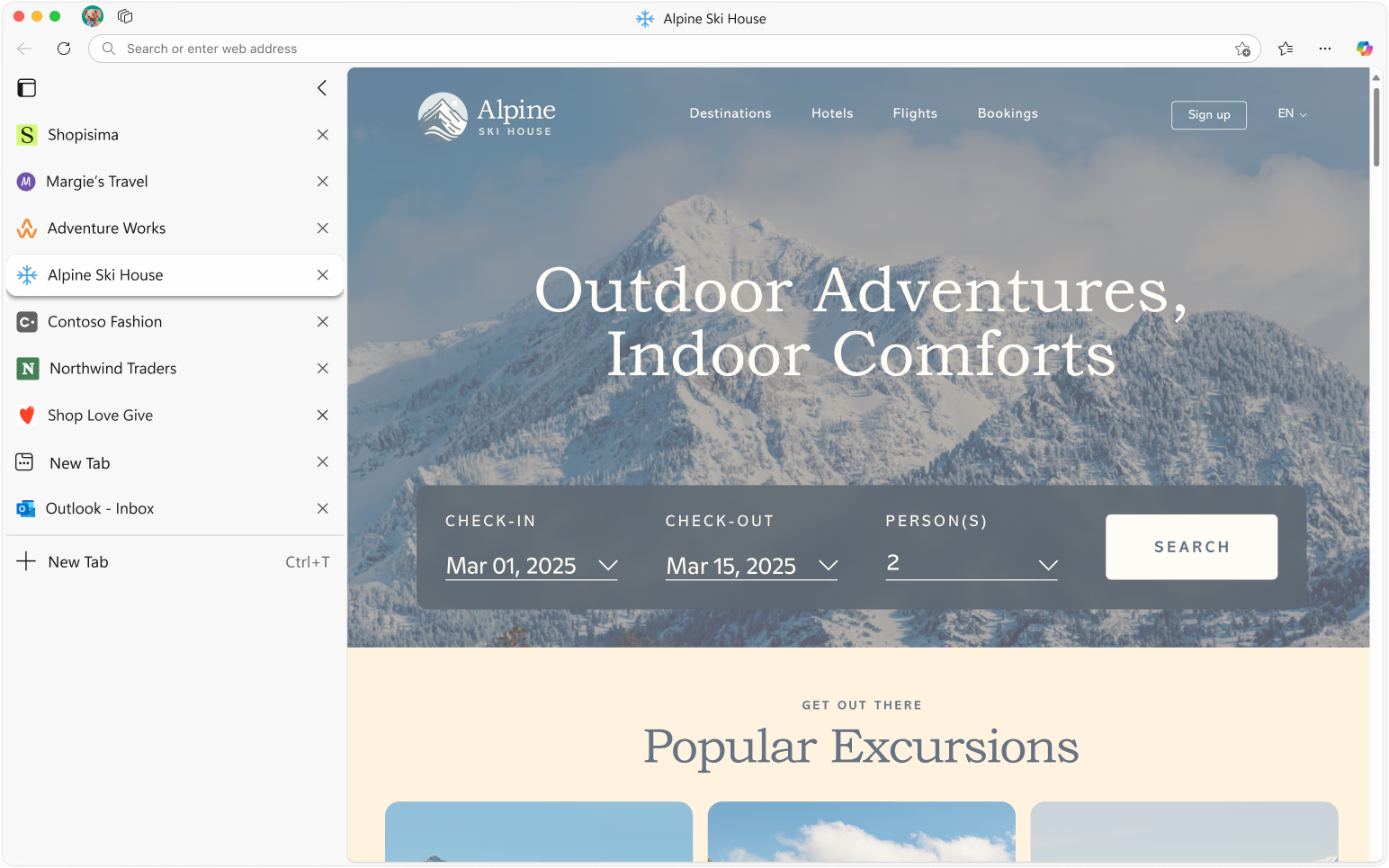
Enostavno obvladajte svoje zavihke
Povečajte prostor na zaslonu z navpičnimi zavihki Edge. Samodejno združite podobne zavihke, da ostanete organizirani in brez težav povečate svojo storilnost.
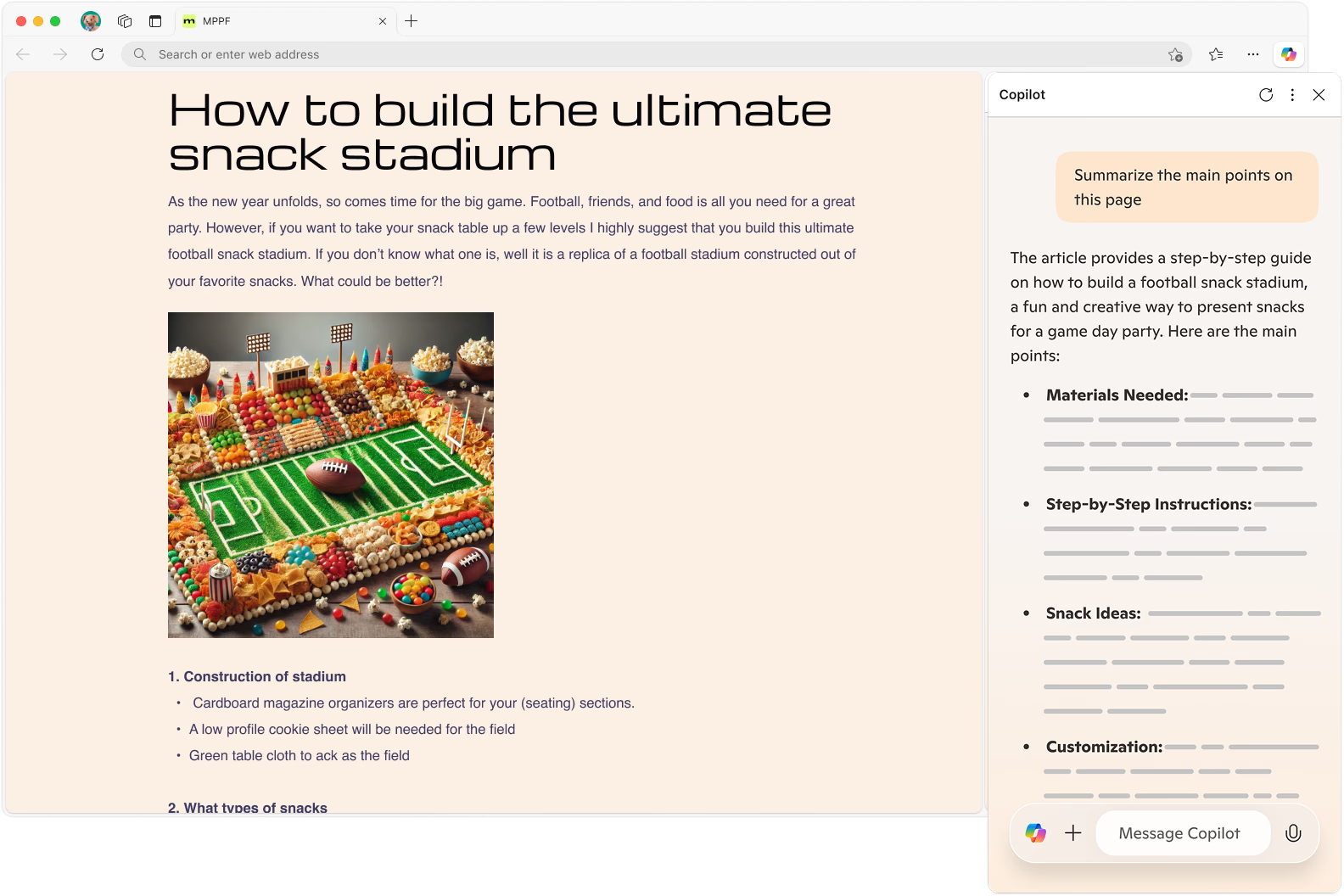
Najboljši brskalnik za izkušnje Copilot
Brskajte pametneje s svojim osebnim spremljevalcem z umetno inteligenco. Ne glede na to, ali berete članek, gledate videoposnetek ali raziskujete spletno mesto, lahko Copilota vprašate karkoli in dobite hitre in ustrezne odgovore, ne da bi kdaj zapustili stran.
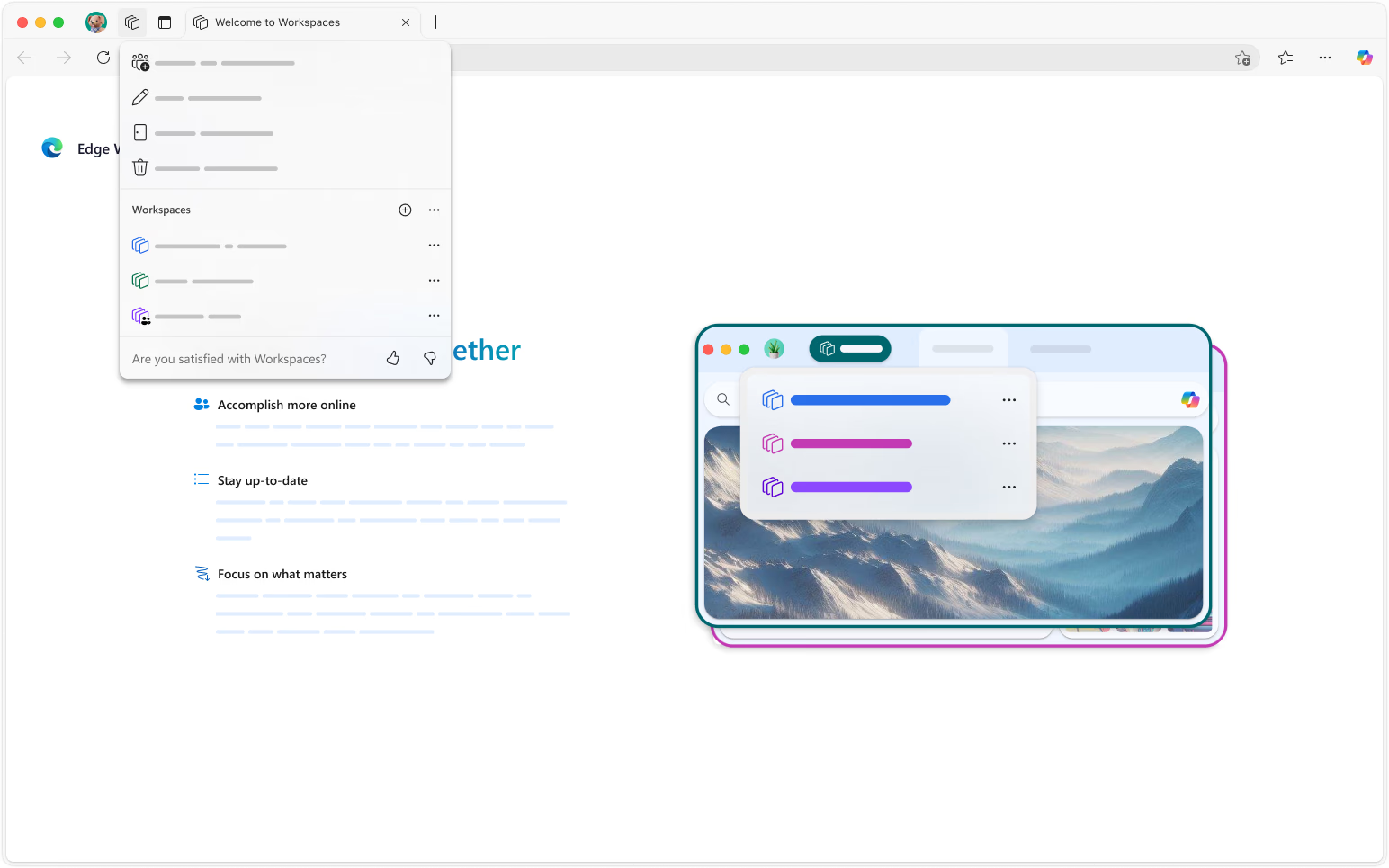
Ostanite organizirani z delovnimi prostori
Ustvarite namenske skupine za svoja opravila, pri čemer bodo osebni, službeni in ustvarjalni projekti ločeni in organizirani – vse v enem brskalniku.
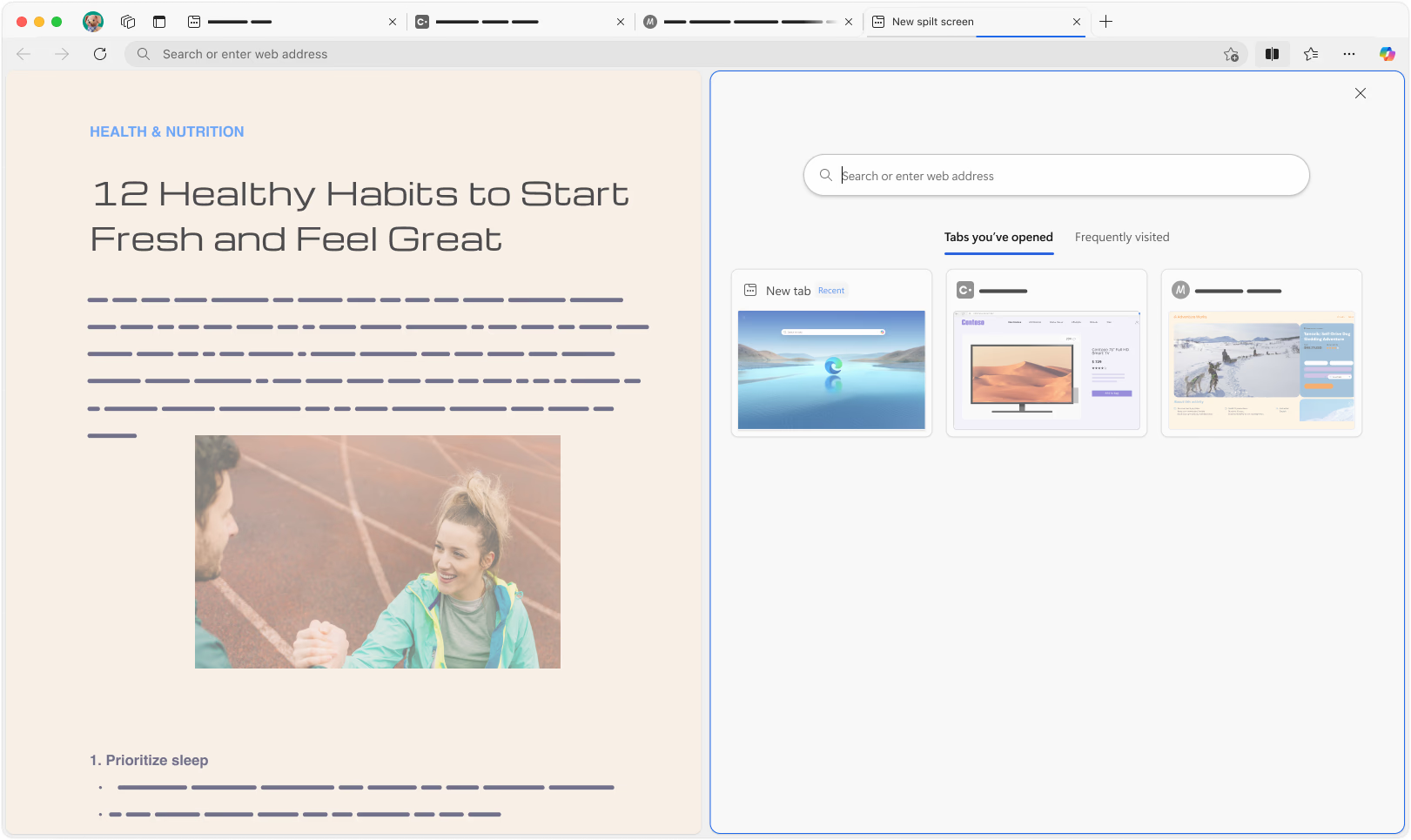
Enostavno večopravilnost z razdeljenim zaslonom
Takoj si oglejte dve spletni strani eno ob drugi z enim klikom - kot nalašč za primerjavo cen, navzkrižno sklicevanje na raziskave ali beleženje med gledanjem vsebine.
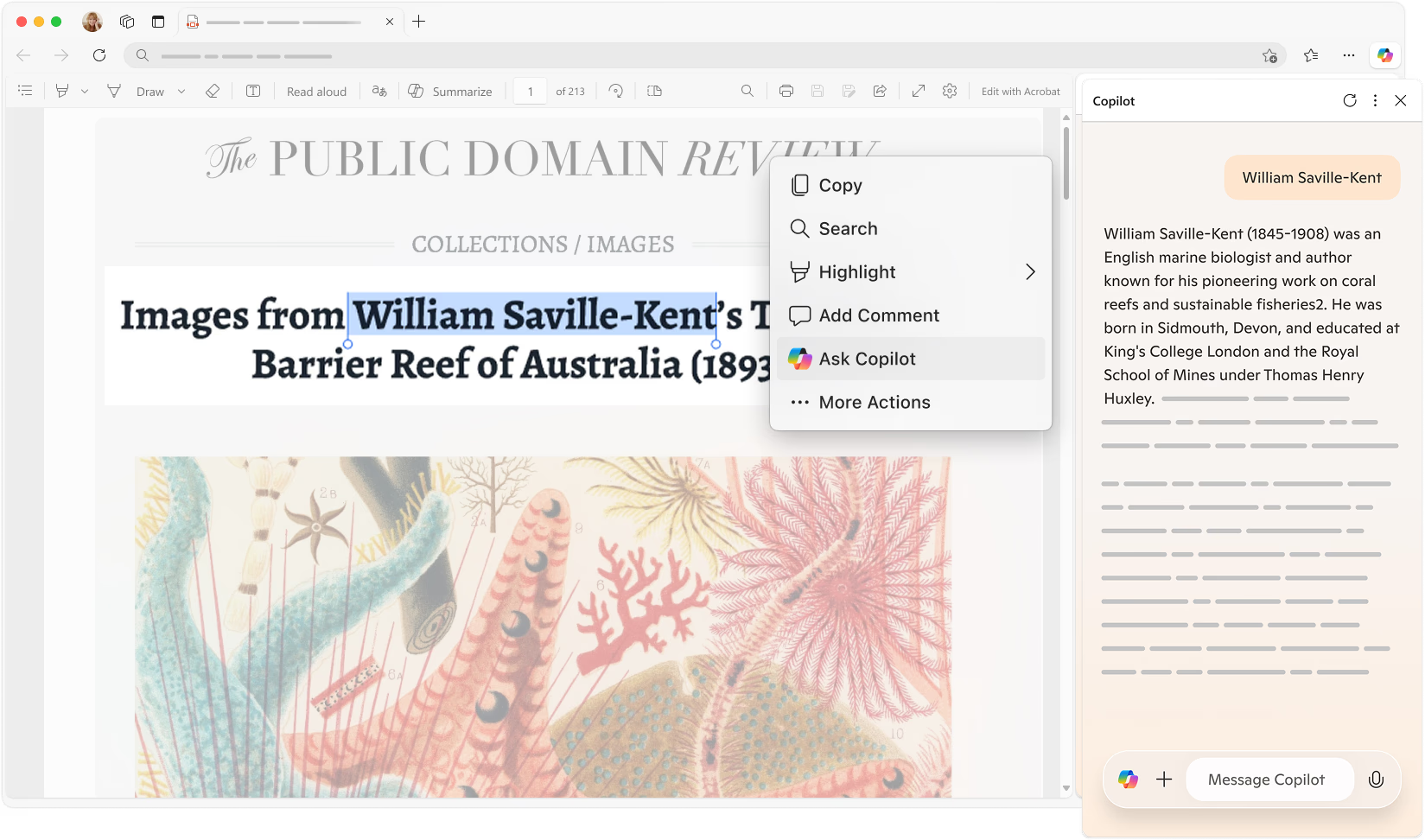
Vaš pomočnik za umetno inteligenco PDF v brskalniku Edge
Edge pregledovalnik PDF z umetno inteligenco omogoča takojšnje povzemanje dokumentov, postavljanje vprašanj Copilotu ali uporabo funkcije Glasno branje za uživanje v dokumentih PDF, kot je podcast.
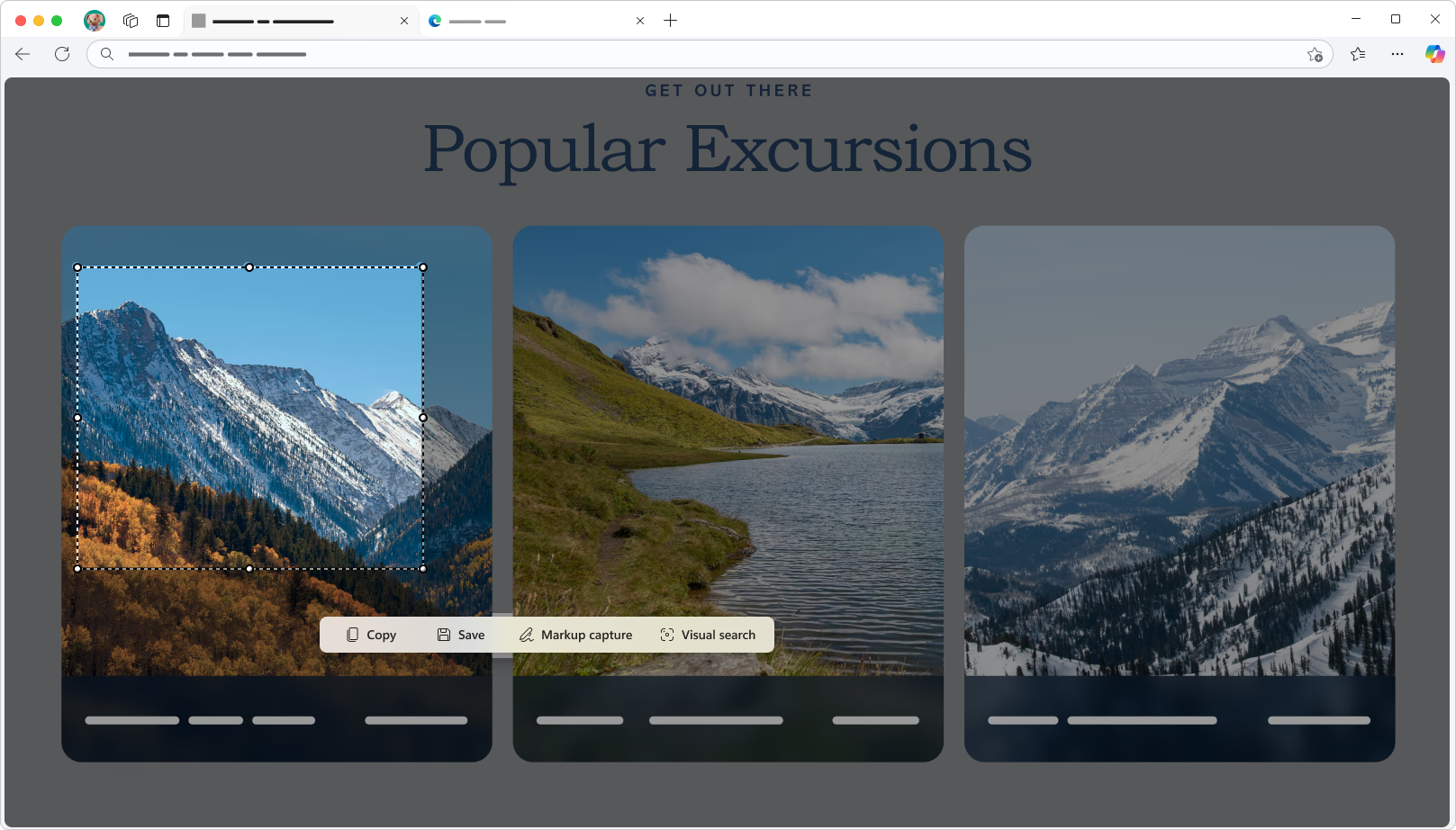
Takojšnji posnetki zaslona v računalniku Mac z brskalnikom Edge
Preprosto naredite posnetke zaslona v računalniku Mac z vgrajenim orodjem Microsoft Edge. Brez težav zajemite spletno vsebino med brskanjem, nato pa jih urejajte in delite z drugimi. Shranite posnetke neposredno v napravo za preprost dostop.
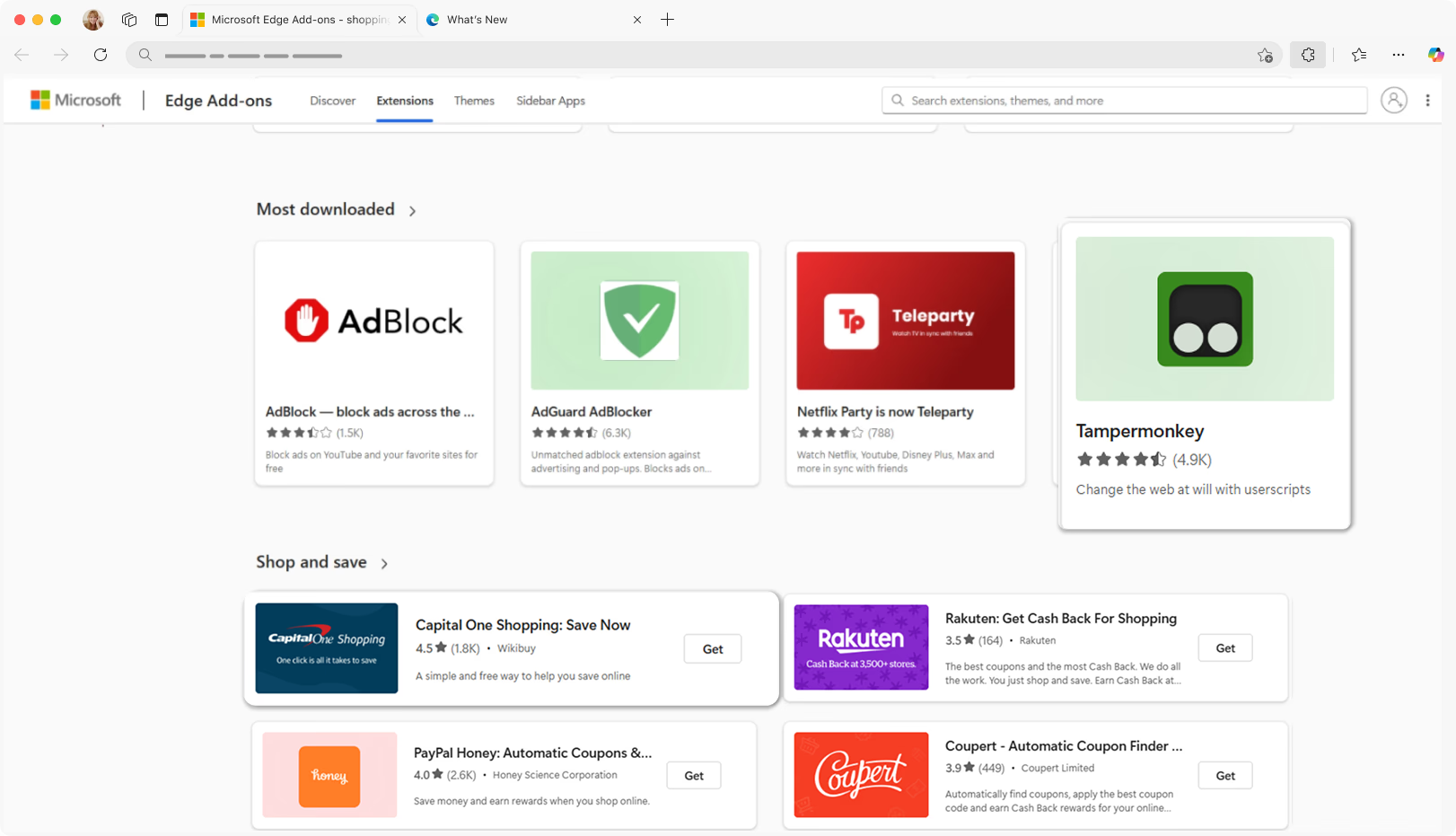
Prilagajanje brskalnika z razširitvami
Odkrijte različne razširitve za Microsoft Edge v računalniku Mac, ki so zasnovane tako, da je brskanje preprostejše, bolj nemoteno in prilagojeno vašim potrebam.
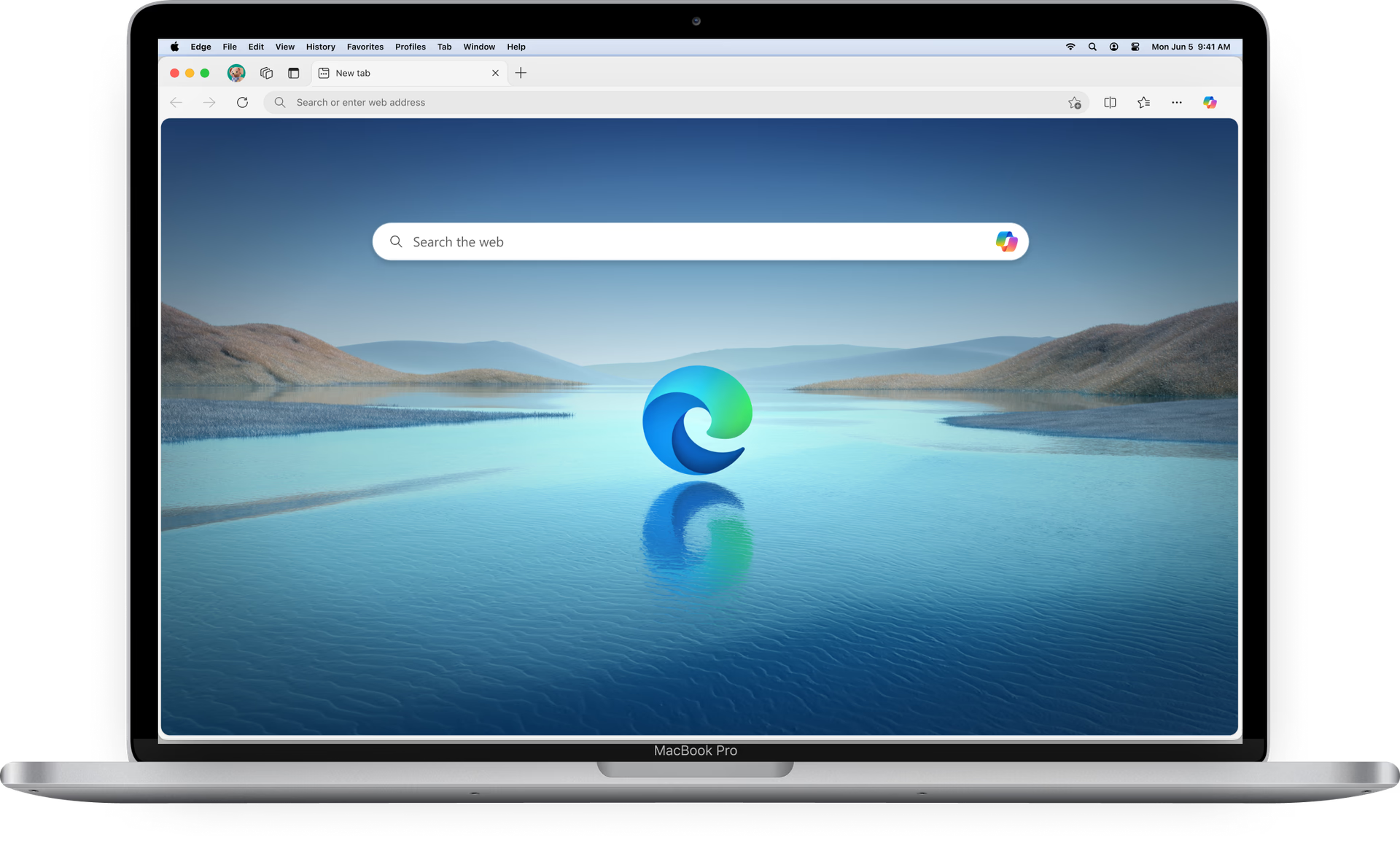
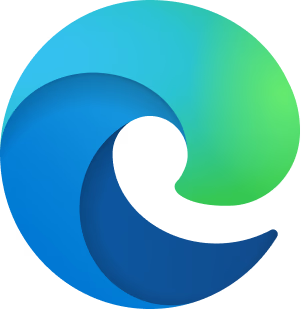
Prenesite Microsoft Edge v macOS
Zasnovan tako, da se v računalniku Mac počutite kot doma.
Pogosta vprašanja
Pogosta vprašanja
- Kliknite gumb Prenesi v zgornjem desnem kotu te strani.
- Odprite Finder in poiščite preneseni paket.
- Dvokliknite namestitveni program ali povlecite paket v mapo »Programi «.
- Odprite Launchpad, poiščite Microsoft Edge in ga dvokliknite, da ga zaženete.
Microsoft Edge zagotavlja brezhibno izkušnjo v sistemih Windows 10/11, macOS, Android in iOS.
- Kliknite tri pike ( ... ) v zgornjem desnem kotu orodne vrstice in izberite ikono Nastavitve.
- V levem meniju izberite Privzeti brskalnik.
- Kliknite Nastavi kot privzeto na desni.
Če se vpišete v Microsoft Edge, lahko brez težav sinhronizirate podatke v različnih napravah. To pomeni, da se vaši zaznamki, zgodovina brskanja, shranjena gesla in nastavitve samodejno posodobijo povsod, kjer se prijavite z istim računom. Prednosti vključujejo:
- Brezhibno brskanje: Nadaljujte z brskanjem po napravah brez prekinitev.
- Takojšen dostop: Pridobite zaznamke, gesla in podrobnosti o samodejnem izpolnjevanju v kateri koli napravi.
- Izboljšana produktivnost: Ohranite dosledno nastavitev – nastavitve, razširitve in nastavitve ostanejo enake.
- Varno varnostno kopiranje: Vaši podatki so varno shranjeni v oblaku, kar zagotavlja, da so zaščiteni, tudi če zamenjate napravo.
- Namestite in zaženite Edge: Prepričajte se, da je nameščen Microsoft Edge. Odprite ga na namizju, v opravilni vrstici ali meniju programa.
- Prijava: Kliknite ikono profila v zgornjem levem kotu (morda je prikazan privzeti avatar ali vaše začetnice). Na seznamu izberite svoj račun ali izberite Dodaj nov račun , če vaš račun ni prikazan. Opomba: če je prikazana možnost Upravljanje nastavitev profila, ste že prijavljeni.
- Prek nastavitev: Druga možnost je, da pojdite na Profili > Prijavite se na strani z nastavitvami, izberite svoj račun in kliknite Nadaljuj.
- Začnite sinhronizacijo: Nazadnje kliknite Vpis, da sinhronizirate podatke. Ko se prijavite, se bodo vaše priljubljene, gesla, zgodovina, razširitve, odprti zavihki, vnosi za samodejno izpolnjevanje (na primer ime, naslov in telefonska številka), podatki o plačilu in še več sinhronizirali v vseh napravah.
Opomba: Sinhronizacija priljubljenih prinese tudi vse shranjene zbirke ali bralne sezname.
Microsoft Edge ponuja zmogljivo, večplastno zaščito zasebnosti in varnosti, ki vam omogoča samozavestno brskanje. Funkcije vključujejo:
- Brskanje v aplikaciji InPrivate: Naj bo vaša spletna dejavnost zasebna.
- Blokatorji pojavnih oken: Izogibajte se neželenim prekinitvam.
- Preprečevanje sledenja: Omejite spletno sledenje za varnejšo izkušnjo brskanja.
- * Razpoložljivost in delovanje funkcij se lahko razlikujeta glede na vrsto naprave, trg in različico brskalnika.
- * Vsebina na tej strani je morda prevedena z uporabo umetne inteligence.